
WonderPen电脑版是一款专业的写作软件,旨在为用户提供专注流畅的写作体验。该软件功能丰富强大,包括一键导出、云端同步、个性化定制以及统计分析等多项功能。WonderPen支持多种导出格式,如PDF、Word和Epub,利用云端同步功能,用户可以随时在任何设备上继续创作。
1、树状目录
「妙笔」采用树状目录来组织文档,支持无限层级,无论短篇还是长篇都能轻松管理。
2、文档备注
每篇文档都有自己的专属备注,可随时记录各种灵感备忘。
3、导出为多种格式
支持将文档导出为图片、PDF、Word、Epub、网页等多种格式。多个章节可批量导出为一部著作。
4、离线优先
本地文档库数据完全存储在本地,打开的云端文档库在本地也有完整快照,即使设备离线您也可以继续创作。
5、云同步
云端文档库内置支持官方云同步功能;对本地文档库,可使用坚果云、OneDrive、百度网盘等第三方云盘在不同设备之间同步数据。
6、备份与快照
「妙笔」内置完善的自动备份功能,默认每 15 分钟会做一次全库备份,同时,对最近修改过的文档还支持快照功能,方便您随时查看历史版本。
1.在本站下载妙笔的安装包,解压后,双击exe程序,进入安装向导,单击下一步
2.点击“浏览”选择安装文件夹,一般默认安装在电脑C盘,推荐安装在D盘,单击安装
3.软件正在安装,请耐心等待
4.妙笔安装完成,单击完成退出安装向导
1、我的文档保存在哪里?
你的文档都保存在文档库中,文档库就是一个普通的本地文件夹,一般以 .wplibrary 结尾。首次启动时,WonderPen 会自动创建一个默认的文档库,你也可以创建更多自己的文档库。
2、如何给文档库改名?
文档库分为本地文档库和云端文档库两种,由于存储方式不同,两者的改名方法也不一样。
【本地文档库改名】
本地文档库就是当前设备上的普通文件夹,一般以 .wplibrary 结尾。如果想给文档库改名,或者移动位置,可以遵循以下操作步骤:
(1)找到你想改名的文档库的文件夹在硬盘中的位置,比如 D:\works\作品集.wplibrary;
(2)复制这个文件夹,并根据需要重命名,比如复制到 D:\works\我的小说.wplibrary;
(3)在 WonderPen 中点击顶部文件菜单中的打开或新建文档库,点击打开按钮,在文件浏览器中找到并打开这个新的文档库;
(4)在 WonderPen 中删除旧的文档库打开记录。
简单来说,就是复制老文档库到新位置,再在 WonderPen 中打开即可。
确认新文档库没有问题后,可以删除旧文档库的文件夹。
【云端文档库改名】
云端文档库的改名非常简单,打开对应的文档库,在顶部文档库详情面板中,点击文档库名称旁边的编辑按钮,即可修改文档库名称,如下图所示:
3、怎么实现多个换行?
由于 WonderPen 使用的是 Markdown 语法,而并非纯粹的文本,因此,文档在导出为图片、HTML、PDF 等格式时,多个连续的空行会被合并为一个空行。
要在导出内容中也插入多个空行,可以在需要额外换行的位置插入
或者
标签。如果你熟悉 HTML,会发现这就是 HTML 中的换行标签。
你可以手动输入
标签,也可以在编辑器的右键菜单中找到此项,如下图所示:
你也可以将多个
连续使用,以实现连续换行的效果
4、如何迁移到其他写作/笔记软件?
你用 WonderPen 创作的内容永远属于你,你可以随时导出数据,并迁移到其他应用(可能需要进行一些转换)。
你的数据保存在文档库文件夹中,以 JSON 格式存储,你可以自行解析这个文件夹中的内容,也可以在 WonderPen 中先导出数据(比如导出为文本),再进行处理。
【解析备份数据】
解析备份数据需要你有一定的编程能力,比如至少知道如何从 JSON 文件中解析出需要的数据。WonderPen 的备份(.zip 文件)中包含完整的数据,其中最重要的内容是 data.json 文件和 assets 文件夹。
(1)data.json:包含完整的数据,包括文档、白板、备注等等。
(2)assets 文件夹:包含文档、白板中嵌入的本地图片等资源文件。
【导出为文本】
你也可以选择将数据导出为文本,比如输出为文件夹格式,这样即可将选中的文档全部导出为文本文件或 Markdown 文件,且保留对应的目录结构,然后再将这些文本文件导入到其他写作/笔记应用中。
不过需要注意的是,这种方式导出的数据只包含文档的正文,不包含备注、白板等数据。如果需要导出完整数据,请考虑上面的解析备份数据的方式。
1、专注模式
希望减少干扰?试一试全屏专注模式吧,这种模式下编辑器将全屏显示,同时隐藏无关控件,让您排除干扰,专心写作。
2、极简模式
极简模式下,编辑器将只显示文本内容,隐藏所有控件,让您专注于文字本身。
3、打字机模式
想让光标保持在编辑器中间?只需开启打字机形式即可,同时还支持高亮光标所在的行。
4、编辑器切分
编辑器可以切分为双栏视图,方便写作时进行对照或者参考。
5、白板
在文档之外,您还可以在白板中记录全局备忘或者规划写作,比如记录一下人物设定,或者添加一个检查清单。
6、卡片列表
使用右边栏的卡片列表记录全局备忘,方便写作时随时参考。写作时突然产生了灵感?记到卡片列表中吧!
7、大纲视图
以表格大纲的模式查看作品,对各个章节进行总览,还可以添加自定义元数据,多维度地把控写作进展。
8、多种主题
妙笔内置了多种主题,您可以根据自己的喜好选择不同的主题,让写作更加愉悦。
9、Markdown 支持
在作品中插入粗体文字、列表、公式?完全可以,只需使用 Markdown 语法,「妙笔」会为您正确渲染。
10、一键排版
想让作品排版更整洁?只需点击一键排版按钮,或者按下对应的快捷键,一切立刻井然有序。
11、自动替换
设置替换规则,输入相关字符时自动替换为指定的内容。标点符号配对、扩展简写、快捷输入,全都不在话下。
12、个性化定制
对界面不满意?「妙笔」提供了大量个性化定制功能,包括编辑器的宽度、行高、字体、背景等等。
13、统计分析
想知道自己每天写了多少字?来看看码字统计吧,每日的进展一目了然。
14、界面锁定
要临时离开电脑,不想让其他人看见你的作品?开启界面锁定即可。
15、章节切分与合并
习惯先写完一大段故事再切分章节?没问题,只需在文档合适的地方单击右键并点击章节切分。对应地,多个章节也可方便地合而为一。
16、写作目标
设置写作目标,实时监控自己的写作进度,让写作更有节奏以及方向感。
17、分享今日码字
可生成每日码字数字的图片卡片,方便分享或晒出你的码字成绩。
18、高亮卡片
在编辑器中高亮卡片标题,方便快速查看参考信息。







 SimpleTex(公式文档识别软件办公软件 / 72.04 MB
SimpleTex(公式文档识别软件办公软件 / 72.04 MB












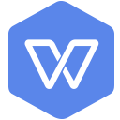 WPS Office2019电脑版v11.8.2.10912 个2024-10-29 / 282.19 MB
WPS Office2019电脑版v11.8.2.10912 个2024-10-29 / 282.19 MB